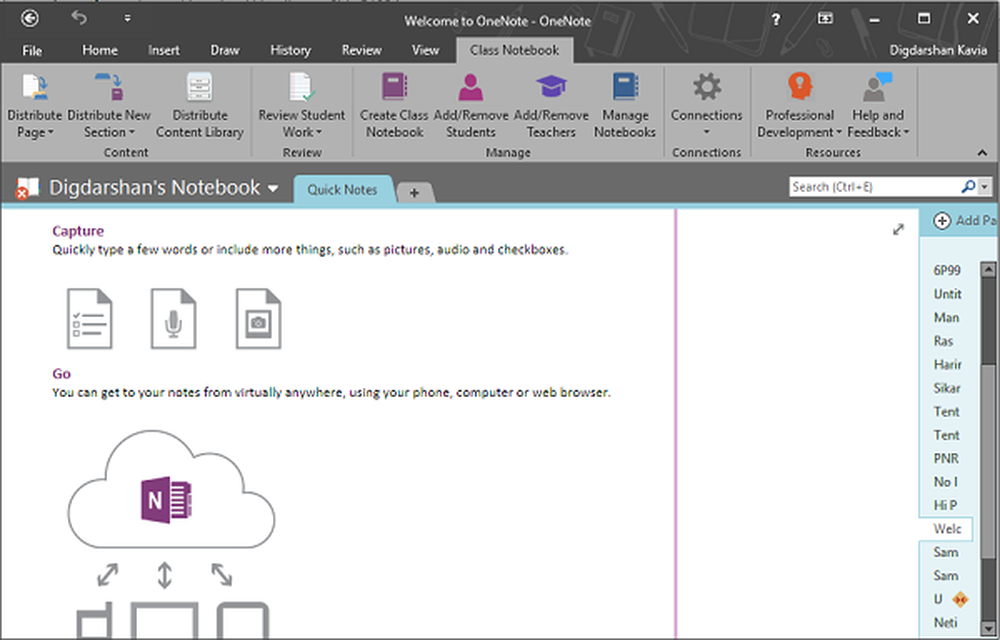Come installare Google Android Market su Kindle Fire
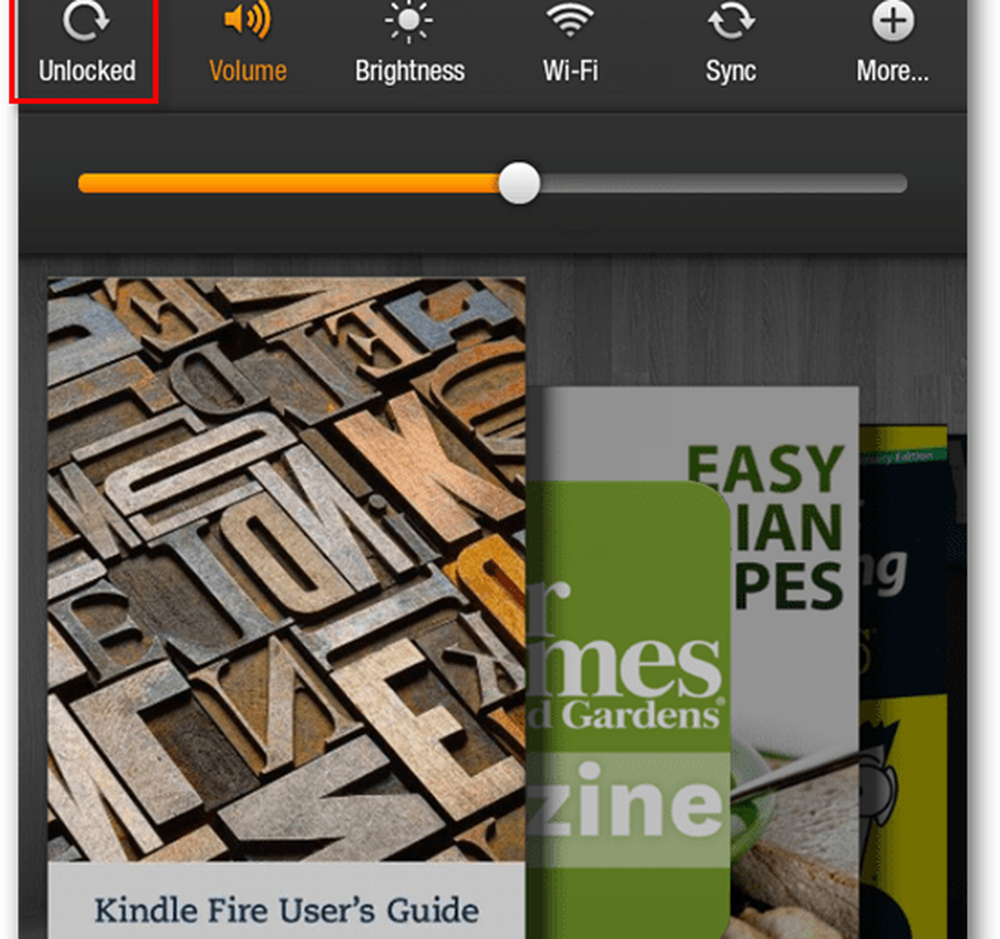
Prima di iniziare, ecco quello di cui hai bisogno in ordine.
- Il tuo Kindle Fire deve essere rootato.
- Google com.amarket.apk e GoogleServicesFramework.apk.
- App da Origini sconosciute impostata su "Consentito" sul Kindle Fire .
- L'app Root Explorer - al momento di questo articolo è $ 3,99 nell'Android Market.
C'è un'alternativa gratuita a Root Explorer si chiama Super Manager. Ma nessuna delle opzioni gratuite è quasi valida come Root Explorer. Vale la pena spendere qualche dollaro nell'app Root Explorer.

Per prima cosa, trasferisci le app sul sideload sul Fire. Collega Kindle Fire al computer e passerà automaticamente in modalità Archiviazione di massa.

Trasferisci i seguenti file nella tua cartella Kindle \ Download:
- com.market.apk
- GoogleServicesFramework.apk
- Il file apk di Root Explorer (o l'applicazione di esplorazione file alternativa che verrà utilizzata)
Se è necessario l'apk per Root Explorer, può essere acquistato su Android Market o "acquisito" tramite siti di condivisione.


Ora scollega Kindle Fire dal tuo computer.
Amazon non mostrerà i file apk che hai appena spostato, quindi per aprirli avrai bisogno di un file explorer. Raccomando di andare su Amazon App Store e installare ES File Explorer.

Utilizzare ES File Explorer per cercare / sdcard / download. Tocca su GoogleServicesFramework e installalo.

Poi fai lo stesso per l'apk di Root Explorer, tocca per installarlo.

Una volta completata l'installazione, Root Explorer apparirà nell'elenco di Kindle Fire's App. Vai avanti e toccalo per avviare l'app.

All'interno di Root Explorer, vai a / Sdcard / download /.

Tocca e tieni premuto su com.amarket.apk. Una finestra delle opzioni apparirà su di essa. Tocca Sposta (questa è la stessa cosa di Taglia).

Tocca due volte il pulsante della cartella principale. Si trova nella parte superiore della finestra.

Ora dovresti essere nella directory principale (top directory) di Kindle Fire. Da qui vai a / System / app /.

In / system / app / fai clic su Monte R / W pulsante nella parte superiore dello schermo. Ciò renderà la directory scrivibile in modo che tu possa incollare l'app di Google Market. Quindi, tocca Incolla.

L'app di mercato che abbiamo spostato è ora nel tuo sistema / app / cartella. Toccalo e tienilo premuto per far apparire la finestra delle opzioni. Dall'elenco delle opzioni, toccare permessi.

Imposta le autorizzazioni in modo che corrispondano esattamente allo screenshot qui sotto. Noterai che la maggior parte delle altre app in questa directory hanno le stesse impostazioni di autorizzazione. La versione tipologica di questo sarebbe rw-r-r-.
Nota: se non si impostano correttamente i permessi prima di installare l'apk del mercato, la forza di mercato si chiuderà per sempre.

Con le autorizzazioni impostate correttamente, tocca com.amarket.apk e installalo.

Una volta completata l'installazione, spegnere Kindle e quindi riaccenderlo.

Android Market è installato e funziona sul tuo dispositivo. L'unico problema è che l'accesso al mercato è estremamente difficile in quanto l'interfaccia utente di Amazon non consente di visualizzarlo nell'elenco delle applicazioni o sul carousel. Ma questo può essere cambiato.
Usa il browser web integrato vai a questo link - http://munday.ws/kindlefire/MarketOpener.apk per scaricare l'app Opener di Market di Munday. Quindi, apri ES File Explorer e installa MarketOpener.apk dalla cartella / sdcard / download /.

Una volta installato, MarketOpener verrà visualizzato nell'elenco delle app sul tuo Kindle Fire. Aggiungilo ai tuoi preferiti in modo che appaia sulla tua schermata principale. Si mostrerà anche nella giostra.

Questo è tutto. Divertiti a navigare su tutto il Google Android Market dal tuo Kindle Fire!